Reklaam
 Nii et andsite järele ja läksite lõpuks välja ning ostsite selle särava vinge uue naeruväärselt suure lameekraaniga monitori. Me teame, et olete sellesse ametlikult armunud. Seda pole varjata. Su sõbranna on armukade, sõbrad vihkavad sind ...
Nii et andsite järele ja läksite lõpuks välja ning ostsite selle särava vinge uue naeruväärselt suure lameekraaniga monitori. Me teame, et olete sellesse ametlikult armunud. Seda pole varjata. Su sõbranna on armukade, sõbrad vihkavad sind ...
Paigaldasite selle ilusa monitori seinale oma laua kohal. Olete selle üle nii uhke. Teie graafilise disaini sõber peatub ja hävitab teie maailma, kuna monitori pole kalibreeritud.
Sa haisevad ja vastad, et mida?
Ärge muretsege selle pärast, et teie geekred on liinil, sest te ei tea, kuidas monitori värvi kalibreerida. Oleme siin selleks, et pakkuda teile tasuta rakendust nimega Kalibreerige 2.0. See kalibreerib teie monitori värviga nii, et värvid näevad välja samasugused nagu kaubanduslikult kalibreeritud masinate puhul. See on kooskõlas teie Windowsi sätetega, nii et te ei pea seda käsitsi tegema. Täname Calibrize!
Lõppude lõpuks peaks olema üks standard, nii et kõigi masinad saaksid värvi näidata samamoodi.

Rakendus on kaasaskantav täpselt nagu me armastame. Nii et kui allalaadimine on lõppenud, ekstraheerige kaasaskantavad failid mälupulgale või kohaliku kõvaketta lemmikkausta. Esmakordsel käivitamisel küsib see teilt, millal soovite meelde tuletada, et peaksite seda uuesti käivitama. ”Res.maitsev, kas pole?
Minge edasi ja klõpsake järgmine kui olete valmis või võite klõpsata abi või umbes rakenduse ülaosas, et saada natuke rohkem tausta. Hei oota! See on see, milleks te siin olete, kas pole?

Alustame teekonda - kalibreerimisreisi... Kas olete valmis? Nüüd kui vajutasid järgmine, on meie esimene samm kontrasti ja heleduse sirgjooneliseks muutmine. Selle sammu alustamiseks seadke monitori kontrastsus maksimaalsele tasemele. Võimalik, et peate selle kasutusjuhendit lugema (või vajutage sellel asuvat menüünuppu ja tiiva alla).
Nüüd reguleerige heledust nii, et must ring oleks kõige vähem nähtav. Tehke nii, et see seguneks taustaga nagu minu pildil allpool. Tahad, et valgusring oleks valge sees nähtav. Õige tasakaalu saavutamiseks saate kontrasti reguleerida.
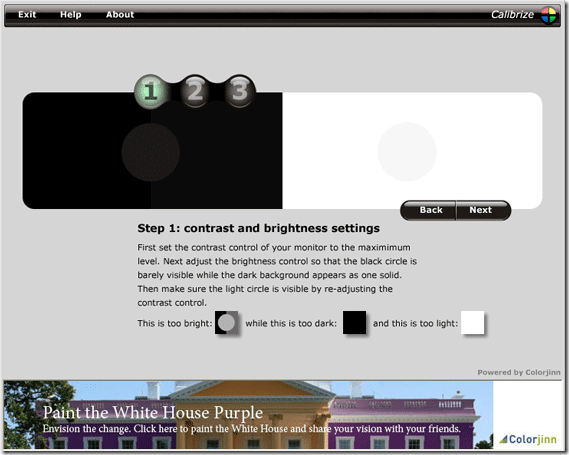
See võib tunduda pisut keeruline, kuid see on kas tõesti lihtne või ei tööta teie jaoks üldse. Nüüd soovime, et keskringides olevad värvid seguneksid taustavärviga. See ei läinud minu jaoks nii hästi, nagu näete allpool, vaid kohandage neid liugleid edasi-tagasi, kuni värvid segunevad (vähemalt minu omadest paremad).

See selleks! Andke endale seljatoe plaaster - nii saate monitori värvi kalibreerida. Seejärel klõpsake nuppu päästa ja nautige oma uut värvi kalibreeritud monitori. Teie silmad tänavad teid! Teie sõbrad tänavad teid ja teie graafilise disaini sõbrad ei naeruväärista teid enam!

Selle faili saate haarata saidilt Kalibreerige. Kas teil on veel ühte tööriista, mida kasutate monitoride kalibreerimiseks? Andke meile kommentaarides teada!
Karl L. Gechlik siin AskTheAdmin.com-ist, tehes iganädalast külaliste blogimiskohta meie uutele leitud sõpradele saidil MakeUseOf.com. Ma juhin oma konsultatsioonifirmat, haldan AskTheAdmin.com ja töötan kogu süsteemis 9 kuni 5 tööd Wall Streetil süsteemiadministraatorina.